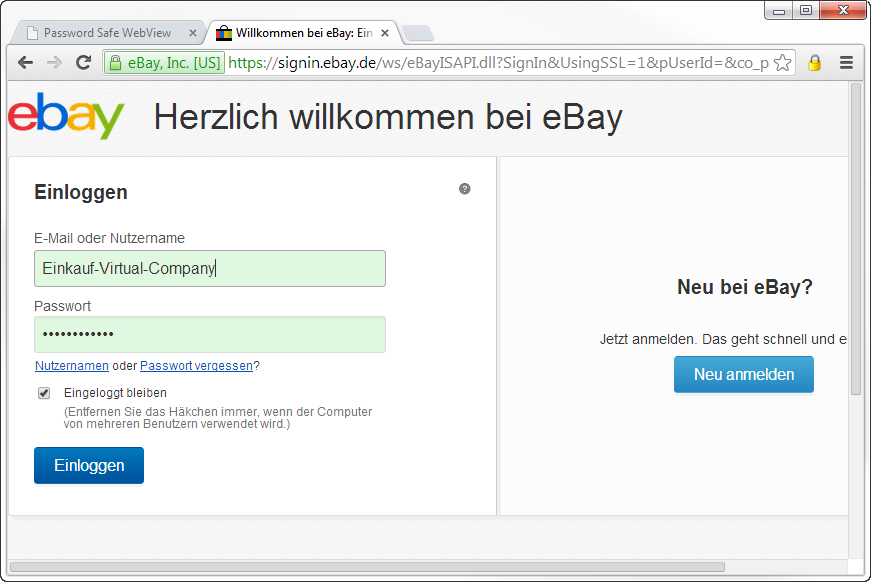|
Bedienung des WebViewers |

|

|
|
|
Bedienung des WebViewers |

|

|
Bedienung des WebViewers
Öffnen Sie die WebViewer Datei an einem beliebigen Gerät über einen herkömmlichen Browser. Sie erhalten nun eine Anmeldemaske.
Es wird Ihnen der Datenbankname und der Benutzername angezeigt.
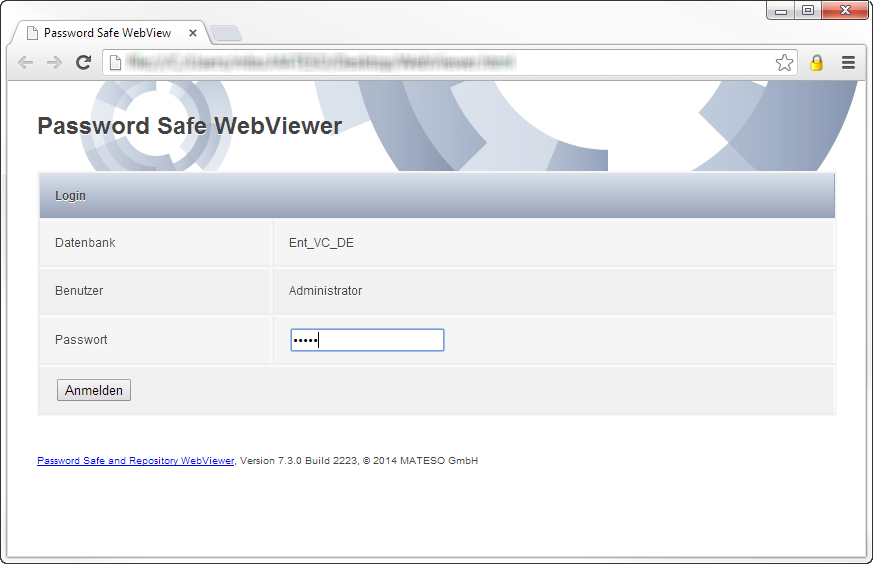
Nachdem Sie im Passwortfeld Ihr persönliches Passwort eingegeben haben, können Sie die WebViewer Datei über einen Klick auf Anmelden öffnen.
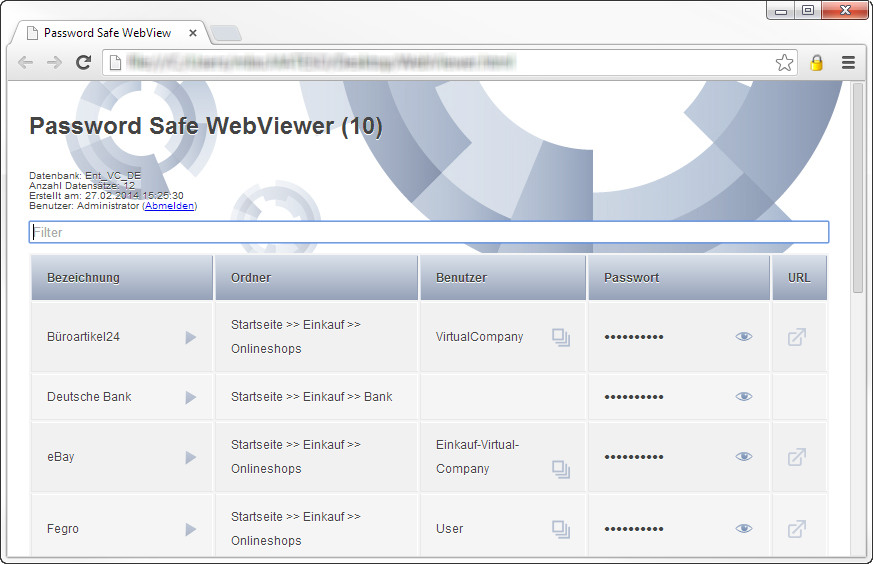
Im Hauptfenster wird Ihnen nun Informationen wie der Datenbankname, die Anzahl der Datensätze, das Erstellungsdatum, sowie der Benutzer angezeigt.
Neben dem Titel läuft ein Timer. Dieser startet bei 60 Sekunden und zählt auf 0 herunter. Danach wird die Datei aus Sicherheitsgründen wieder gesperrt. Nach jeder Eingabe startet der Timer erneut.
Es wird zunächst eine Liste aller Einträge angezeigt. Über die Eingabezeile können Sie diese filtern. Der Filter arbeitet live. Sofern zwei oder mehr Zeichen eingeben sind, werden automatisch alle entsprechenden Treffer dargestellt.
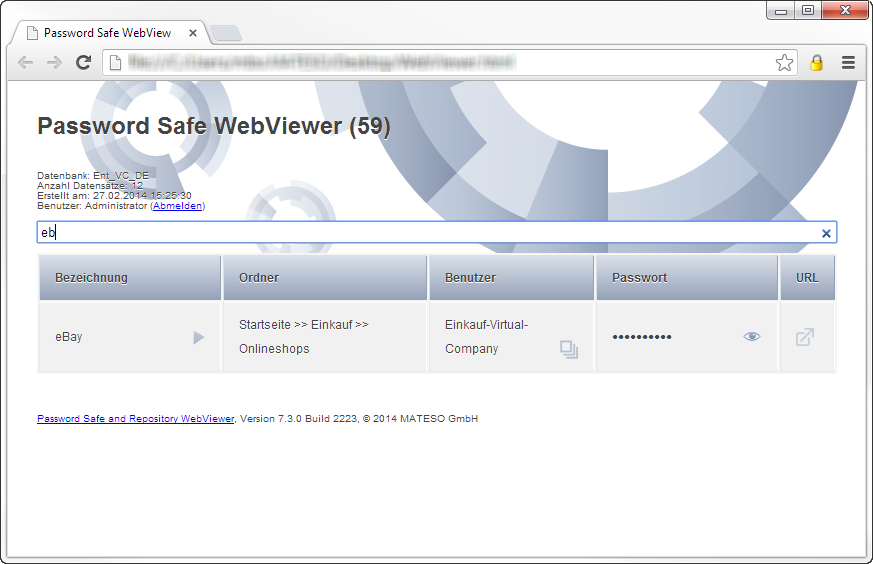
In der Trefferliste können Sie über einen Klick in das Bezeichnungsfeld die Datensatzansicht öffnen. Ein Klick in das Passwortfeld blendet das Passwort ein. Über einen Klick in das Feld URL wird die entsprechende Webseite geöffnet.
Datensatzansicht
In der Datensatzansicht werden Ihnen alle Felder des Datensatzes übersichtlich dargestellt.
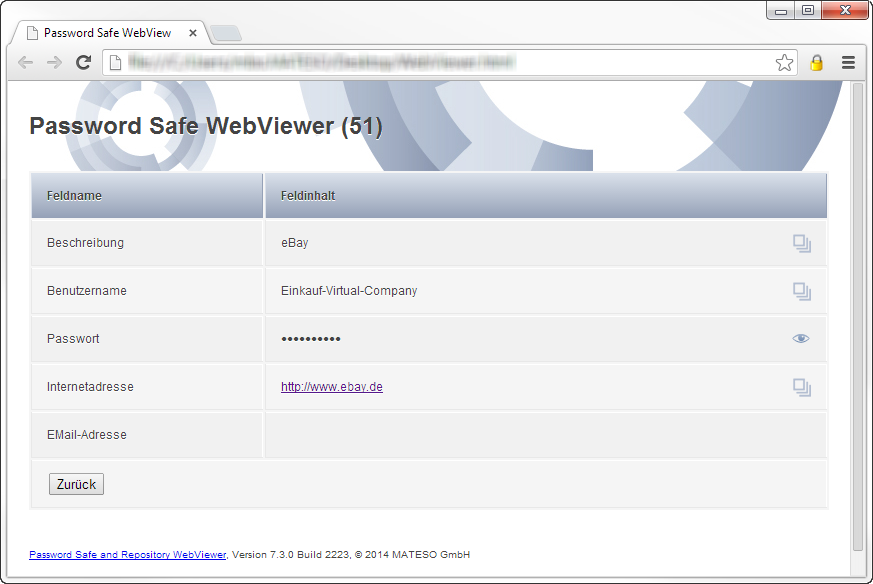
Automatische Eintragung
Sofern das entsprechende Browser Addon installiert und aktiviert ist, werden die Anmeldedaten direkt eingetragen, wenn Sie eine Webseite aufrufen und Password Safe eine Loginmaske findet. Ein Klick auf die entsprechende Schaltfläche genügt um sich anzumelden.